Excel設(shè)置不帶格式填充的方法
時(shí)間:2023-04-27 10:58:07作者:極光下載站人氣:1053
excel是一款功能豐富且操作簡(jiǎn)單的表格文檔編輯程序,在這款程序中有很多快捷的操作方式可以幫助我們提高對(duì)表格文檔的編輯效率,這也是很多小伙伴會(huì)選擇使用Excel的原因。在使用Excel編輯表格文檔的過程中,很多小伙伴經(jīng)常會(huì)用到的一個(gè)功能就是自動(dòng)填充功能,當(dāng)我們輸入的第一個(gè)數(shù)據(jù)設(shè)置了特殊格式時(shí),我們?cè)撛趺醋屪詣?dòng)填充的其它數(shù)據(jù)不帶有相同格式呢,其實(shí)我們打開自動(dòng)填充選項(xiàng)圖標(biāo),然后在下拉列表中就能找到不帶格式填充選項(xiàng),直接點(diǎn)擊該選項(xiàng)即可。有的小伙伴可能不清楚具體的操作方法,接下來小編就來和大家分享一下Excel設(shè)置不帶格式填充的方法。
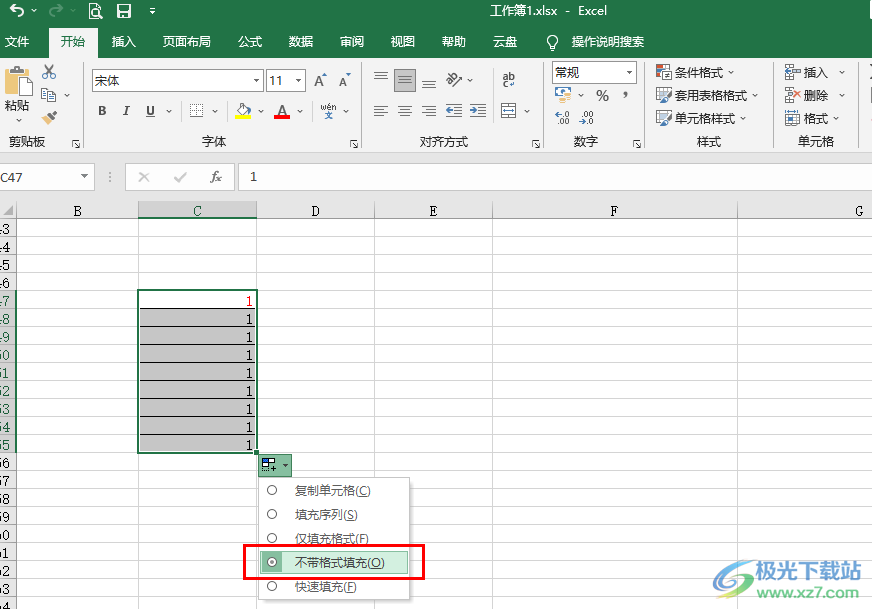
方法步驟
1、第一步,我們先在電腦中找到一個(gè)需要編輯的表格文檔,然后右鍵單擊該文檔,接著先點(diǎn)擊“打開方式”,再點(diǎn)擊“Excel”選項(xiàng)
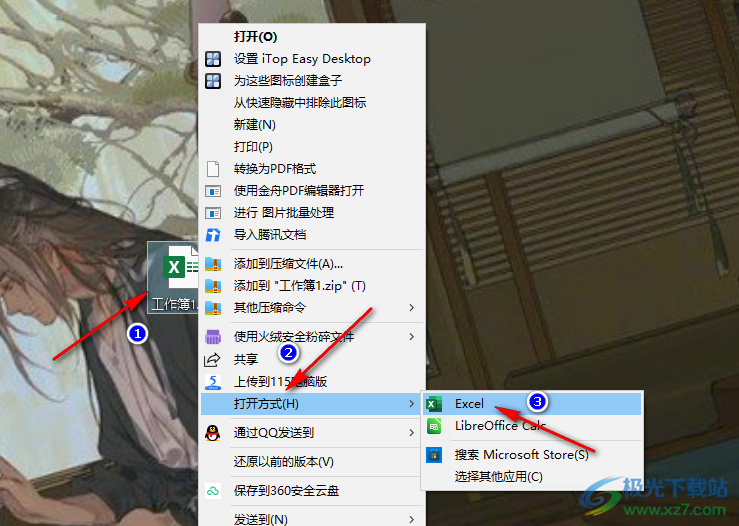
2、第二步,進(jìn)入Excel頁面之后,我們?cè)趩卧裰休斎胍粋€(gè)數(shù)字,然后在“開始”的子工具欄中使用工具對(duì)數(shù)字完成格式設(shè)置
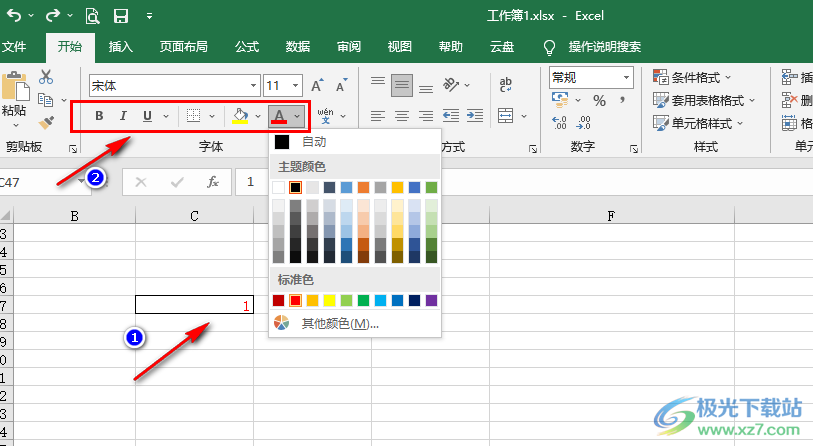
3、第三步,接著我們拖動(dòng)該單元格下拉,然后可以看到下拉的單元格自動(dòng)填充了一模一樣的數(shù)字,這時(shí)我們點(diǎn)擊打開“自動(dòng)填充選項(xiàng)”圖標(biāo)
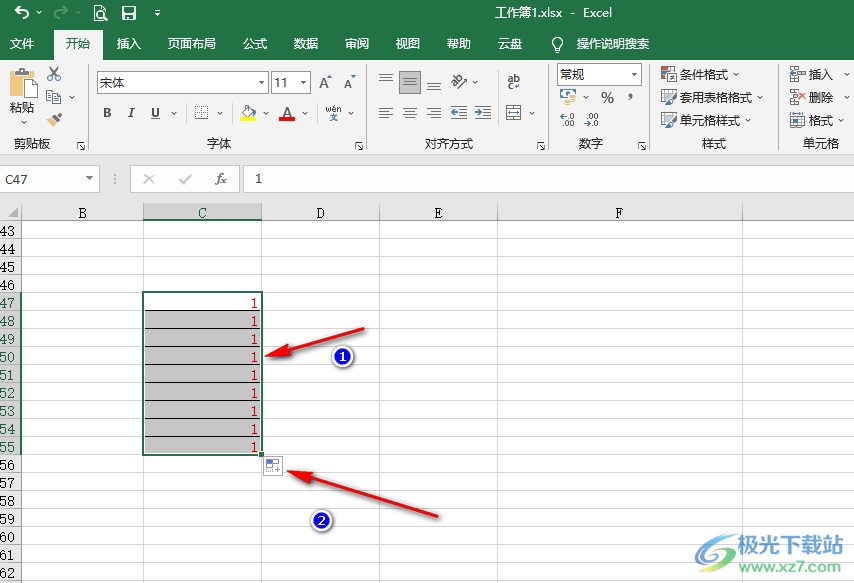
4、第四步,打開“自動(dòng)填充選項(xiàng)”圖標(biāo)之后,我們?cè)谙吕斜碇姓业健安粠Ц袷教畛洹边x項(xiàng),點(diǎn)擊選擇該選項(xiàng)

5、第五步,選擇了不帶格式填充之后,我們可以看到單元格中的數(shù)據(jù)只有第一個(gè)數(shù)據(jù)保留了原格式,其余的都變?yōu)榱四J(rèn)格式
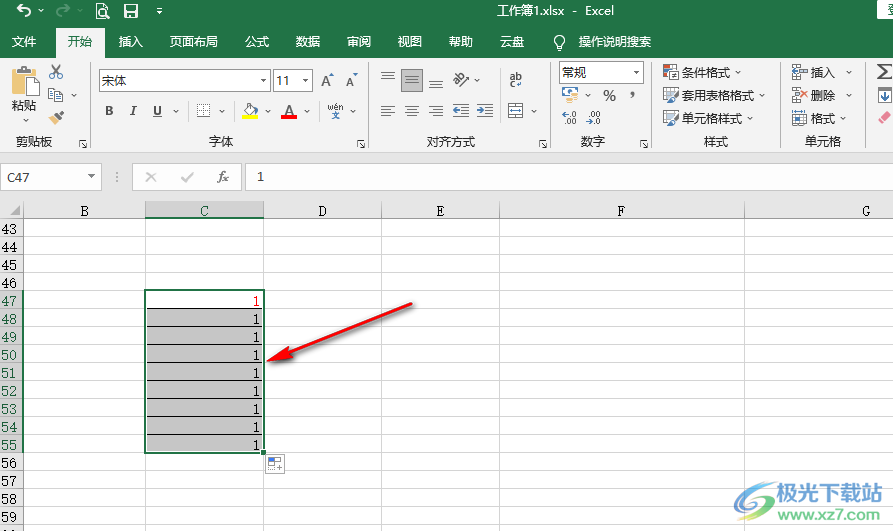
以上就是小編整理總結(jié)出的關(guān)于Excel設(shè)置不帶格式填充的方法,我們?cè)趩卧裰邢容斎胍粋€(gè)數(shù)字,再下拉進(jìn)行填充,接著打開“自動(dòng)填充選項(xiàng)”圖標(biāo),然后在下拉列表中點(diǎn)擊選擇“不帶格式填充”選項(xiàng)即可,感興趣的小伙伴快去試試吧。

microsoft office2019專業(yè)增強(qiáng)版
大小:60.68 MB版本:1.1.2.0環(huán)境:WinXP, Win7, Win10
- 進(jìn)入下載
相關(guān)推薦
相關(guān)下載
熱門閱覽
- 1百度網(wǎng)盤分享密碼暴力破解方法,怎么破解百度網(wǎng)盤加密鏈接
- 2keyshot6破解安裝步驟-keyshot6破解安裝教程
- 3apktool手機(jī)版使用教程-apktool使用方法
- 4mac版steam怎么設(shè)置中文 steam mac版設(shè)置中文教程
- 5抖音推薦怎么設(shè)置頁面?抖音推薦界面重新設(shè)置教程
- 6電腦怎么開啟VT 如何開啟VT的詳細(xì)教程!
- 7掌上英雄聯(lián)盟怎么注銷賬號(hào)?掌上英雄聯(lián)盟怎么退出登錄
- 8rar文件怎么打開?如何打開rar格式文件
- 9掌上wegame怎么查別人戰(zhàn)績(jī)?掌上wegame怎么看別人英雄聯(lián)盟戰(zhàn)績(jī)
- 10qq郵箱格式怎么寫?qq郵箱格式是什么樣的以及注冊(cè)英文郵箱的方法
- 11怎么安裝會(huì)聲會(huì)影x7?會(huì)聲會(huì)影x7安裝教程
- 12Word文檔中輕松實(shí)現(xiàn)兩行對(duì)齊?word文檔兩行文字怎么對(duì)齊?
最新排行
- 1騰訊視頻電腦版用手機(jī)號(hào)登錄的方法教程
- 2dev c++設(shè)置語法高亮的教程
- 3淘寶微信支付在哪里
- 4WPS PPT將圖片一次性插入到不同幻燈片中的方法
- 5微信自動(dòng)扣費(fèi)業(yè)務(wù)在哪里關(guān)閉
- 6微信實(shí)名認(rèn)證在哪里改
- 7微信支付密碼在哪里修改
- 8黑神話悟空配置要求
- 9網(wǎng)易云音樂教師節(jié)活動(dòng)一年免會(huì)員2024
- 10淘寶怎么用微信支付
- 11百度網(wǎng)盤分享密碼暴力破解方法,怎么破解百度網(wǎng)盤加密鏈接
- 12赤兔圖片轉(zhuǎn)換器將圖片旋轉(zhuǎn)270度方法
網(wǎng)友評(píng)論